
分类
游戏 软件 手游 游戏专题 软件专题
mt管理器2024最新版本现已经全新上线!这款软件界面非常简洁干净,同时它还采用了专属的双窗口操作模式,在你需要将某个apk进行反编译时,它可以帮助用户快速的定位到apk的一些文件,此外,它还能自动识别编码、代码语法高亮、自动缩进。感兴趣的小伙伴快来下载试试吧!
1、在本站下载打开mt文件管理器软件后,进入到首页
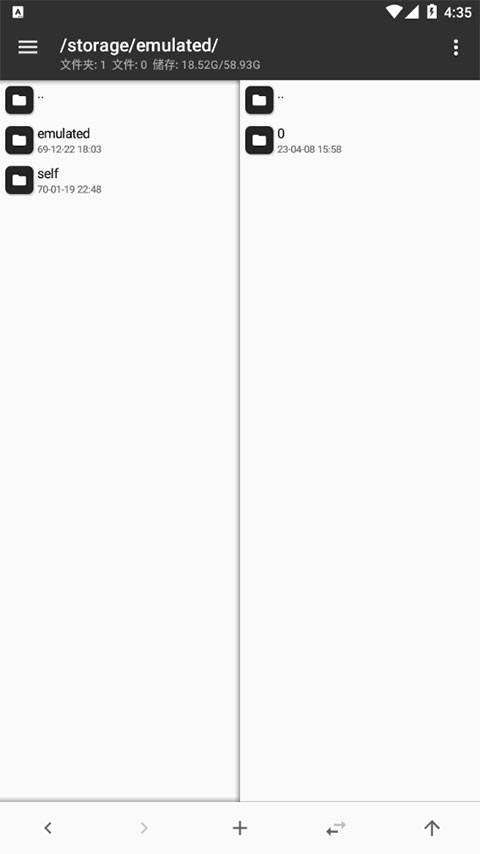
2、点击左上角的三个横线按钮

3、在此页面找到安装包提取后点击进入,
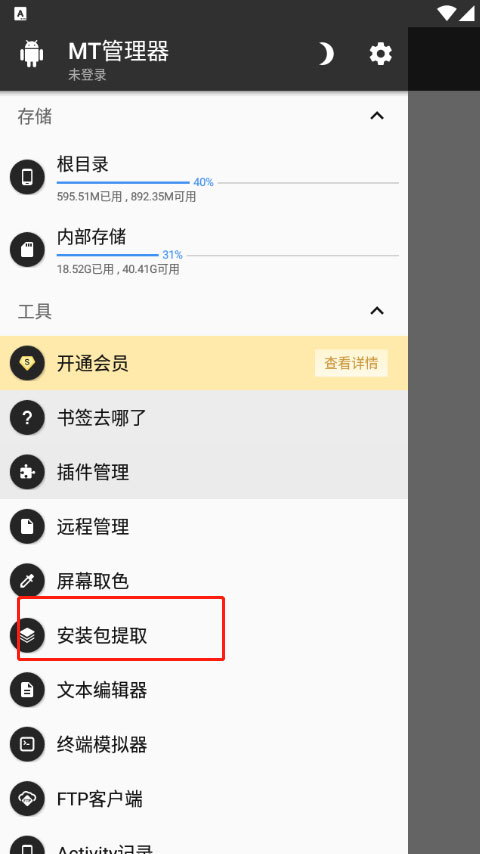
4、长按需要提取的应用,点击右下角底部图标即可提取了。

一、双窗口操作
打开 MT 管理器后第一眼看到的就是它的左右两个操作窗口,该设计已经是 MT 的标志之一,与之对应的是双窗口操作模式。如果你是第一次使用,开始会不太适应,但相信我,等你花点时间来熟悉它后,你的操作效率会大大高于使用其它文件管理器。
核心思想
记住一点,MT 没有粘贴文件这个功能,当你进行复制、移动、解压等操作时,是一步完成的。
例如当你复制左边窗口的文件时,那么它将会被直接复制到右边窗口中。

辅助操作
同步:下方工具栏的第四个按钮,点击后,另一个窗口的路径和文件位置将会和当前窗口同步。如果是在压缩文件中同步,则会跳转到压缩文件所在位置。
后退、前进、返回上级:下方工具栏的第一、二、五个按钮,注意后退和返回上级时完全不同的概念,一个是返回到上一个路径,一个是返回到上级目录。
存储、书签:打开侧拉栏,可以看到存储器和书签。点击相应存储器可快速进入根目录、内部存储、外置存储等。书签需要自己添加,注意只有当你添加了书签后,才会在侧拉栏中看到书签分组。
结合上面这些功能后再使用双窗口操作,你会更佳得心应手。
二、文件多选
左右滑动任意一个文件即可选中它,并进入多选状态,然后通过单次点击来选中更多。

进入多选状态后,下方的工具栏会进行相应的变化,从左到右的功能分别变为全选、反选、取消、类选、连选。
全选和反选相信大家都懂不多介绍。
类选,即按类型选择,例如你选中了一个 txt 文件,点击类选后,当前目录下所有的 txt 文件都会被选中。
连选,即连续选择,我们在最新版本中已经简化了操作,你只需要滑动选择第一个文件,再滑动选择第二个文件,就会自动选择它们之间全部文件。你现在点击该按钮只显示操作提示
1、单个文件,长按文件点击移动,到指定文件夹粘贴即可
2、多个文件,左滑或者优化任意文件,选择你想要移动的文件,长按点击移动,到指定文件夹粘贴

3、之后点击确定移动就行啦。

1、该功能需要开通会员,找到游戏安装文件位置及OBB数据,根据相关修改参数进行反编译,设定好即可

1、强大的搜索功能,支持对文件名及文件内容、大小进行搜索·显示apk图标、图片缩略图,支持缩略图缓存、显示ZIP内图片缩略图
2、内置文本编辑器、图片浏览器、音乐播放器、字体预览器、脚本执行器
3、完整的ZIP文件操作功能,可直接添加、重命名、删除ZIP内文件,免二次压缩
4、支持打开RAR文件及解压
1、简洁清晰的用户界面
2、可通过无线网络与好友分享文件
3、可隐藏、显示、加密文件,保护文件隐私
4、快速扫描,轻松备份,高效整理文件
小错误的修复和改进。安装或更新到最新版本,以检查它!
软件自带强大的文本编辑器,可以流畅编辑大文本文件

摸鱼时间计算器app 系统工具16.77MBv1.1.0
进入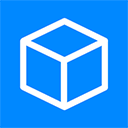
实用工具箱app 系统工具16.34MBv11.0
进入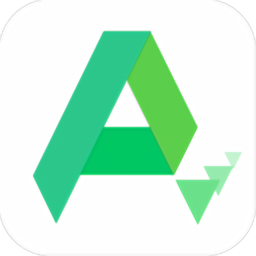
apkpure最新版 系统工具11.72MBv3.19.830
进入
光氪息屏显示app安卓版 系统工具10.84MBv1.0.1
进入
桌面萌宠总动员app 系统工具67.56MBv1.0.0
进入
软天空最新版 系统工具26.57MBv8.6.0
进入
智城智慧园区手机版 系统工具15.44MB3.0.0
进入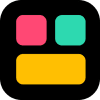
百变小组件软件 系统工具44.08MB1.1.8.1
进入
金舟录屏大师 系统工具13.23MBv131
进入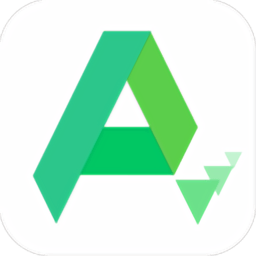
apkpure安卓版 系统工具11.72MBv3.19.830
进入下载排行